在Microsoft Teams中,下载文件只需进入“文件”选项卡,选择文件并点击下载按钮。共享文件时,点击文件旁边的共享按钮,选择分享对象或生成链接发送给团队成员。所有共享的文件都能在对应的频道或聊天中访问,确保文件管理和协作顺畅。团队成员可以同时编辑文件,保持信息同步。
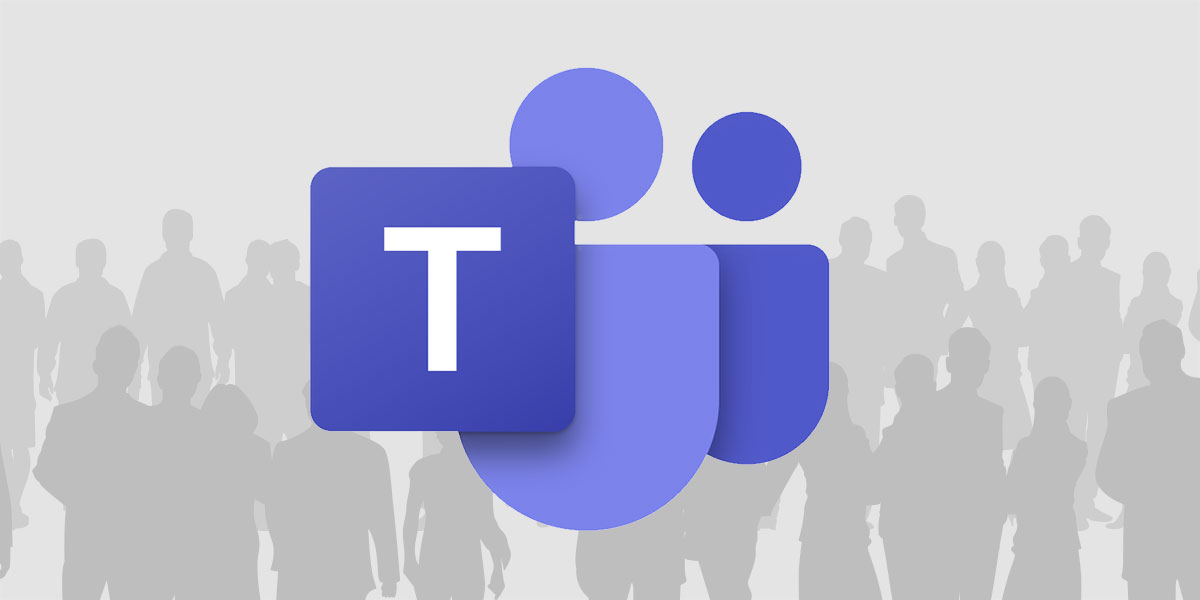
如何通过Microsoft Teams下载和共享文件
如何上传文件到Microsoft Teams
-
选择正确的文件上传方式:在Microsoft Teams中,上传文件的方法非常简单。您可以在指定的团队频道内,点击“文件”标签,选择“上传”按钮,然后从本地计算机选择文件进行上传。此外,您还可以通过直接拖动文件到Teams应用程序的聊天窗口或频道中,自动完成文件上传操作。选择适合的上传方式,可以更高效地将文件添加到项目中,方便团队成员共享和查看。
-
支持的文件格式和大小限制:Microsoft Teams支持多种常见的文件格式,包括文档、图片、音视频文件等。在上传文件时,请确保文件格式符合Teams的支持标准。通常,上传单个文件的最大大小为250GB(具体大小依据文件存储位置而有所不同)。如果文件过大,可以考虑将其压缩后再上传,或者使用云存储服务来减少上传压力。
-
上传文件到正确的团队和频道:上传文件时,确保文件放置在正确的团队和频道中。每个频道都有独立的文件管理区,确保文件上传到与其内容相关的频道,方便团队成员查找和协作。合理的文件管理和组织结构,有助于提高工作效率和减少团队成员的搜索时间。
文件上传时的权限设置
-
设置文件访问权限:在Microsoft 中,您可以为上传的文件设置不同的访问权限。管理员可以选择让文件对所有团队成员公开,或仅对特定的成员和来宾开放访问权限。通过设置合适的权限,团队可以更好地管理敏感信息,避免未经授权的人员访问文件。权限设置包括查看权限和编辑权限,可以精确控制谁能编辑文件,谁只能查看文件。
-
管理文件的共享范围:上传文件后,您还可以设置文件的共享范围。在Teams中,文件不仅可以分享给团队内部的成员,还能通过外部共享功能将文件分享给外部合作者。通过链接共享、邀请特定人员等方式,可以确保文件得到适当的传播,满足不同层级的合作需求。确保文件的共享范围适当,有助于保证信息的流动性与安全性。
-
访问控制和安全性:Microsoft Teams提供了多重安全措施,确保上传文件的安全性。除了基本的权限控制外,Teams还支持文件加密、身份验证等功能,保证文件不会遭到未经授权的访问。同时,管理员可以定期审查文件访问记录,确保文件未被滥用或泄露,进一步加强文件管理的安全性。
文件上传后的管理和共享方法
-
组织文件夹和分类管理:在Teams中,文件上传后可以进行分类管理。管理员可以为不同的文件创建专门的文件夹,将相关文件组织在一起,避免文件杂乱无章。通过合理的文件夹分类,团队成员可以更加迅速地找到所需文件,提高工作效率。分类管理不仅仅是通过创建文件夹,还可以通过命名规范、标签设置等方法,使得文件管理更加有序。
-
文件分享与协作:上传后的文件可以随时与团队成员进行分享。在Teams中,您可以通过“分享”功能,将文件发送给其他团队成员或外部协作者。共享的文件可以是只读或可编辑的,取决于所设置的权限。通过分享文件,团队成员可以共同参与到文件的讨论、修改和编辑中,极大提升项目协作的效率。协作功能也允许成员在文件中进行留言和修改,确保文件的实时更新与完善。
-
文件版本控制和历史记录:Microsoft Teams在文件上传后的管理中还提供了版本控制功能。当团队成员对文件进行编辑时,Teams会自动保存文件的多个版本,确保文件在修改过程中不会丢失重要信息。如果出现错误修改,您可以通过版本历史功能恢复到先前的版本。这种文件版本管理可以有效避免因多人协作产生的冲突,并且使团队能够更灵活地处理文件内容的变化。
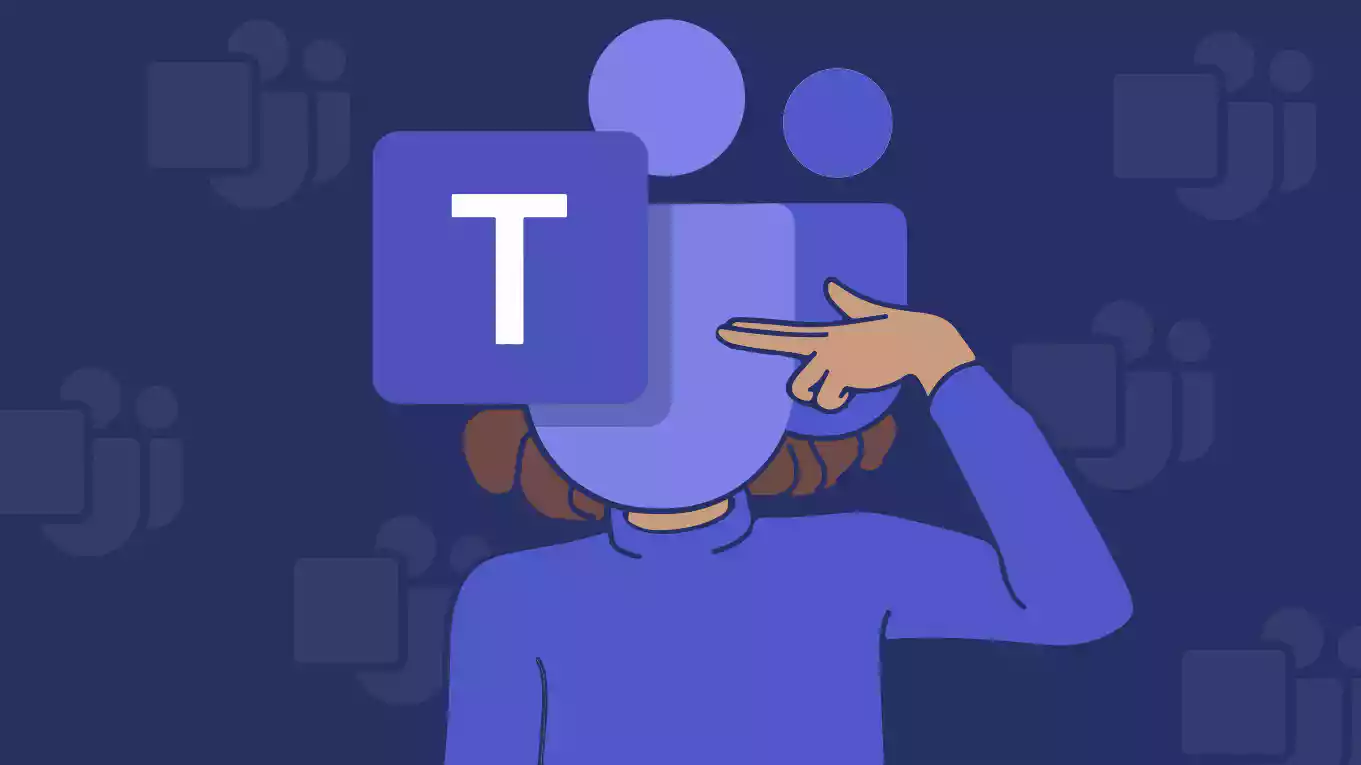
如何共享文件给团队成员
在Teams频道中共享文件
-
通过频道上传文件:在Microsoft Teams中,最常见的文件共享方式是在团队的指定频道中进行共享。您可以点击频道顶部的“文件”选项卡,选择“上传”按钮,将文件从本地上传至该频道。上传后的文件会自动显示在频道的文件列表中,团队成员可以随时访问和下载该文件。此外,文件上传后,频道中的成员可以通过相关讨论和评论对文件进行协作和反馈,确保文件的有效使用和修改。
-
文件版本管理与共享:上传至Teams频道的文件会自动启用版本控制功能,所有修改和更新都会保存在版本历史中。当团队成员查看文件时,可以查看其所有的版本历史,以便获取文件修改的详细记录。如果文件存在多个版本,成员可以选择恢复到以前的版本,从而确保文件内容的一致性和正确性。通过这种方式,团队可以在文件共享和协作时避免丢失重要数据或信息。
-
利用共享链接共享文件:除了直接在频道内上传和共享文件,Teams还允许通过生成文件的共享链接来进行文件分享。这样,您不仅可以在频道中共享文件,还可以将该链接发送给团队外的人员或者其他相关人员,保证了文件的灵活共享。通过链接分享文件时,您可以设置访问权限,确保文件只对特定的人员开放。
使用聊天功能共享文件
-
通过聊天发送文件:Microsoft Teams中的聊天功能支持文件共享。您可以通过单击聊天窗口中的附件图标,选择要共享的文件并发送给聊天中的联系人。无论是私人聊天还是小组聊天,都可以通过这种方式高效地共享文件。在聊天中共享文件时,团队成员可以直接在聊天窗口内查看文件,避免了频繁切换窗口的麻烦,提高了沟通效率。
-
即时文件预览和查看:当文件通过聊天功能发送时,接收者可以即时预览文件内容,无需下载后再打开文件。Teams支持多种文件格式的即时预览,包括文档、表格、PDF等,使得文件共享更加高效。这种功能特别适用于团队成员需要快速查看文件内容并进行讨论时,避免了下载和打开文件的繁琐操作。
-
文件共享后的实时协作:在聊天中共享文件后,您还可以与团队成员进行实时协作。成员可以对文件进行编辑、评论、反馈,并且所有的修改会实时同步至文件中。这种即时协作大大提高了团队的工作效率,确保每个成员都能迅速参与到文件内容的修改和反馈中,使得项目进展更加顺利。
共享文件时的权限和设置
-
设置文件的访问权限:在Microsoft Teams中,文件的共享不仅仅是发送文件,还需要控制谁能够访问文件以及文件的操作权限。通过Teams,您可以设置文件的访问权限,选择是让团队成员仅查看文件,还是让他们进行编辑。您可以根据文件的敏感性和团队的需求来设置权限,确保只有授权的人员能够访问和修改文件。
-
使用外部共享设置:Teams允许团队将文件与外部合作者共享。通过设置外部共享权限,您可以选择是否允许团队成员邀请外部人员访问和编辑文件。此时,您需要控制外部共享的范围和权限,确保外部人员只能访问特定的文件或文件夹。通过设置外部共享,团队能够与外部合作伙伴进行高效的文件协作,推动项目的顺利开展。
-
文件的安全性与审计:共享文件时,安全性是一个重要考量。Teams提供了多重安全保护机制,确保文件在共享过程中不会泄露敏感信息。管理员可以通过审计日志查看文件的访问记录,了解谁访问了文件、谁进行了修改、何时访问的文件等信息。通过文件的审计功能,管理员可以及时发现异常访问行为,确保文件的安全性。
如何使用Teams外部共享文件
与外部人员共享文件的步骤
-
生成共享链接:在Microsoft Teams中与外部人员共享文件,首先需要生成文件的共享链接。您可以在Teams中的文件库找到需要共享的文件,右击文件并选择“获取链接”选项。随后,您可以选择“复制链接”或“共享链接”来生成该文件的访问链接,并将其发送给外部人员。这个链接可以通过邮件、即时消息等方式分享给外部合作者,让他们能够访问文件。
-
邀请外部人员访问:除了生成链接共享外,Teams还支持直接邀请外部人员加入团队或频道以共享文件。通过“邀请成员”功能,输入外部人员的电子邮件地址并选择其权限(如查看或编辑),发送邀请,外部人员收到邀请后,按提示注册或登录Microsoft账户即可访问文件。这种方式适用于需要较为紧密合作的情况,外部人员可以直接参与文件的协作和修改。
-
共享文件至OneDrive并发送外部链接:如果文件不适合直接通过Teams进行共享,也可以先上传至OneDrive,并通过生成共享链接的方式与外部人员共享。通过OneDrive共享文件时,您可以控制文件的访问权限,指定仅允许特定人员查看或编辑文件,而不需要将文件完全开放给所有人。将文件上传到OneDrive后,选择“共享”,生成一个可发送给外部人员的链接。
设置外部共享的权限
-
设置权限范围:在共享文件之前,管理员可以为外部共享设置不同的访问权限。Teams支持精细化的权限控制,您可以选择“查看”权限或“编辑”权限。如果文件仅需要外部人员查看内容,您可以设置为只读权限;如果外部人员需要对文件进行修改或更新,则可以为其分配编辑权限。根据文件的敏感性,管理员应谨慎设置这些权限,以防止信息泄露或滥用。
-
选择共享的范围:在设置外部共享权限时,您还可以决定外部人员能否共享该文件,或者是否允许他们将文件下载至本地。管理员可以选择“仅查看”或“查看并下载”,并通过设置外部访问权限来限制外部人员对文件的操作范围。适当的权限控制可以确保文件不会被滥用或未经授权地传播。
-
限制外部访问的时间:为了提高文件共享的安全性,您可以设置外部共享的时效性,例如为文件设置访问期限,超出期限后,外部人员将无法访问该文件。通过这种方式,管理员可以确保外部人员仅在必要的时间段内访问文件,从而减少文件长期暴露在外部的风险。
外部共享的安全性和注意事项
-
身份验证和安全控制:Microsoft Teams对外部共享文件采取严格的身份验证措施,确保文件共享的安全性。外部人员需要使用Microsoft账户或组织的帐户进行登录才能访问文件。此外,Teams还支持多因素身份验证(MFA)功能,以增强安全性,防止未经授权的人员访问敏感文件。在共享文件时,管理员应确保启用了这些安全控制措施。
-
审计和监控文件访问:为了保障文件的安全性,管理员可以启用审计和监控功能,跟踪外部共享文件的访问情况。通过查看文件访问日志,管理员可以得知文件的查看者、编辑者、修改时间等信息,及时发现任何异常访问行为。审计功能是确保外部共享文件不被滥用的关键措施,有助于确保文件在共享过程中的安全。
-
外部共享的风险管理:外部共享文件时,团队应注意潜在的安全风险。避免将敏感信息、机密文件或未加密的资料分享给外部人员,尤其是没有必要与外部人员共享敏感数据时。在进行外部共享时,团队还应确保与外部人员的沟通明确,确保文件的使用仅限于合作所需,减少数据泄露或误用的风险。
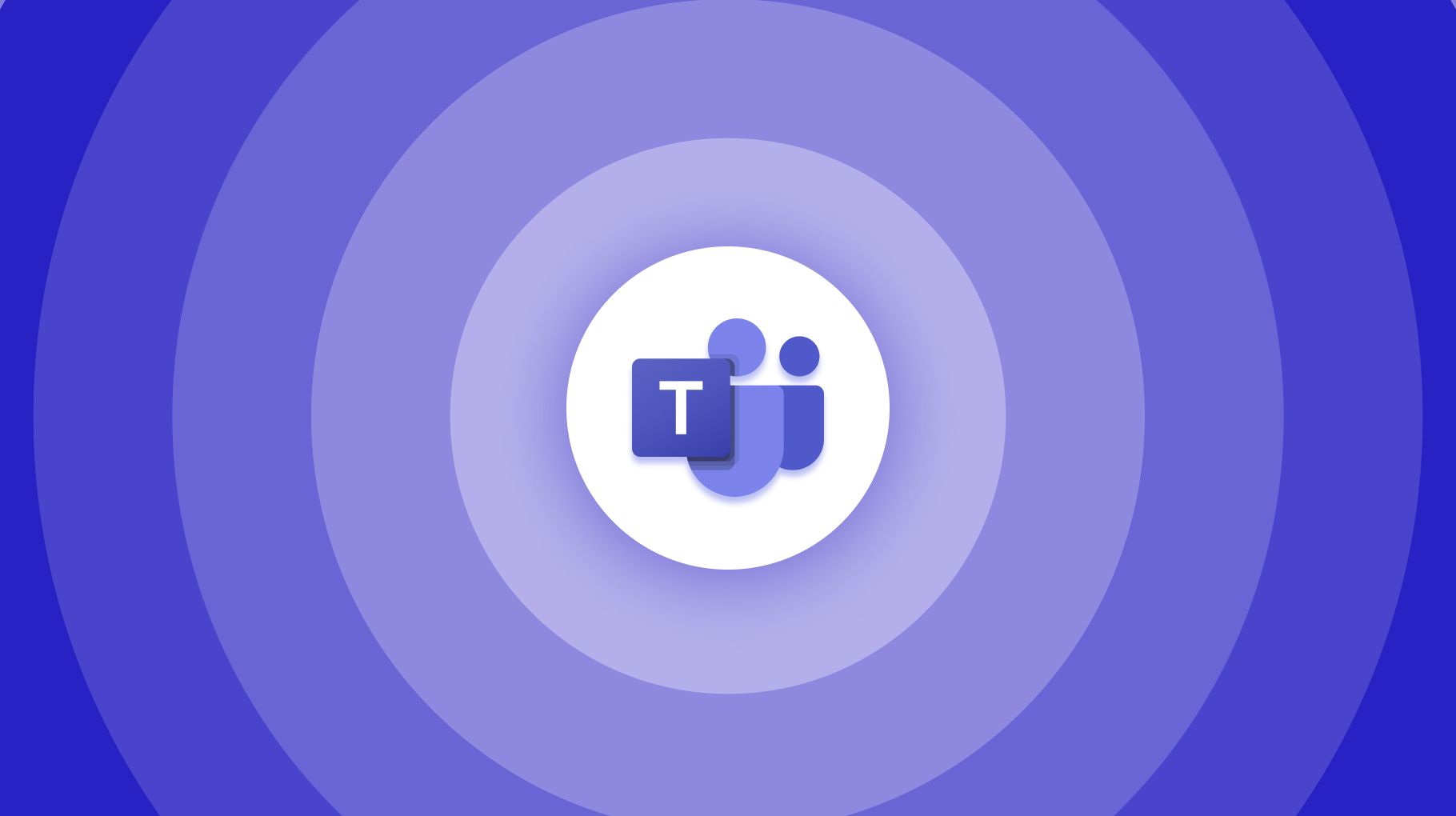
Microsoft Teams文件共享的最佳实践
如何确保文件的安全性和隐私
-
设置访问权限:确保文件的安全性和隐私,首先要为每个文件设置合适的访问权限。在Microsoft中,您可以为文件设置“查看”和“编辑”权限,确保只有授权人员能够查看或编辑文件。管理员应根据文件的重要性和敏感度来制定访问控制策略,避免敏感数据泄露给未经授权的人员。特别是对于涉及客户信息、公司财务或项目机密的文件,权限设置更应严格。
-
启用外部共享的安全设置:如果文件需要与外部人员共享,应开启外部共享安全设置。这包括启用链接访问时的身份验证机制、限制文件下载和打印功能,以及设置访问期限等。通过这些设置,确保文件仅在合作需要的时间段内可以访问,并对外部访问者进行身份验证,避免未授权的用户访问文件。
-
使用多因素身份验证(MFA):为了进一步加强文件的安全性,管理员应启用多因素身份验证(MFA)。MFA要求外部共享文件的用户在登录时输入密码之外,还需要验证身份,例如通过手机接收验证码或使用认证应用程序进行验证。这样,即使账户密码泄露,也可以有效防止未经授权的访问。
文件命名规范与组织结构
-
命名文件时遵循统一标准:文件命名规范对团队协作至关重要。统一的文件命名可以帮助团队成员迅速识别文件内容和版本。建议团队使用具体而简洁的命名规则,例如:项目名称_文档类型_日期(如:产品计划_v1_2025-08-01)。此外,可以在文件名称中包含版本号、修改者信息等关键信息,以便团队成员快速了解文件的状态和更新历史。
-
合理组织文件夹结构:文件管理不仅仅是文件的命名,还包括合理的文件夹组织结构。建议根据项目阶段、文件类型或工作类别来设置文件夹。一个清晰、层级分明的文件夹结构可以帮助团队成员快速找到所需文件,避免文件存储混乱或重复。例如,可以设置“项目规划”、“执行文档”、“财务报表”这些文件夹,并在每个文件夹内进行相应的分类管理。
-
定期清理和归档:文件命名和组织结构的管理工作应该是持续性的,团队应定期清理和归档过时的文件。确保工作区内只保留当前活跃的文件和文档,过时的文件应移动到归档文件夹,避免对当前文件的访问造成干扰。此外,对于长期使用的文件,可以通过压缩存档的方式节省空间,并且确保文件备份完好。
分享文件时避免常见错误
-
错误的文件权限设置:在文件共享过程中,最常见的错误之一就是权限设置不当。有时,文件可能被误共享给不相关的人员,或者权限过于宽松,导致文件被未经授权的用户编辑或下载。确保文件的权限被正确设置是避免这一错误的关键。团队应定期审核文件的访问权限,确保只有需要访问的人员才有权限查看或修改文件。
-
共享不完整的文件:文件共享时,另一个常见错误是共享了不完整或错误的版本。为了避免这种情况,团队成员应确保共享的是最新的文件版本,而不是草稿或过时的版本。通过Teams中的版本控制功能,可以确保所有成员访问的是最新的文件版本,并避免不必要的版本混淆。建议在文件共享时,在文件名中加入版本号,以便明确区分不同版本的文件。
-
未考虑外部共享的安全性:当与外部合作伙伴共享文件时,很多人容易忽视安全性。例如,未设置适当的权限,或者共享了本应仅限内部访问的敏感文件。为了避免此类错误,团队应明确哪些文件需要外部共享,哪些文件应保持内部访问。此外,在外部共享时,确保设置适当的访问期限和限制功能,以最大程度减少数据泄露的风险。
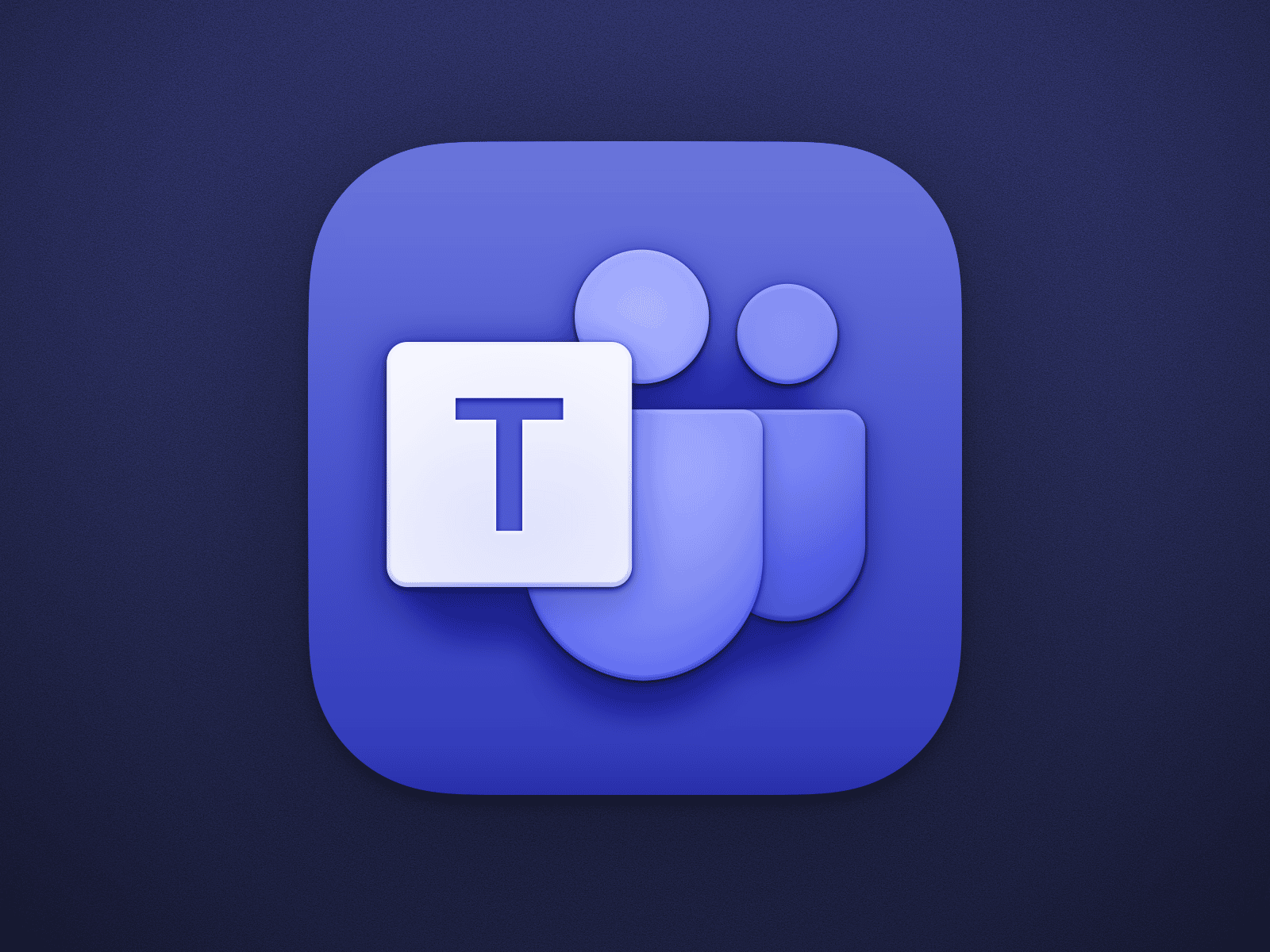
如何在Microsoft Teams中上传文件?
在Microsoft Teams中,点击频道或聊天窗口中的“文件”标签,选择上传文件按钮。选择需要上传的文件后,系统将自动同步并显示在团队成员的共享列表中,确保团队成员都能访问文件。
Microsoft Teams如何支持多人同时编辑文件?
Microsoft Teams支持多人同时编辑文件,团队成员可以在文件上传后直接打开文件进行编辑。所有更改会即时同步,确保所有参与者都能看到最新版本的文件,并进行实时协作。
Microsoft Teams如何管理文件版本?
在Microsoft Teams中,每次文件的更新都会自动保存,并生成版本历史记录。用户可以查看文件的历史版本,甚至恢复到之前的版本,确保文件管理更加高效和安全。
如何设置文件访问权限?
在Microsoft Teams中,上传文件时,用户可以设置文件的访问权限。通过右键点击文件并选择“共享”选项,用户可以选择谁可以查看或编辑文件,从而确保信息的安全性和私密性。